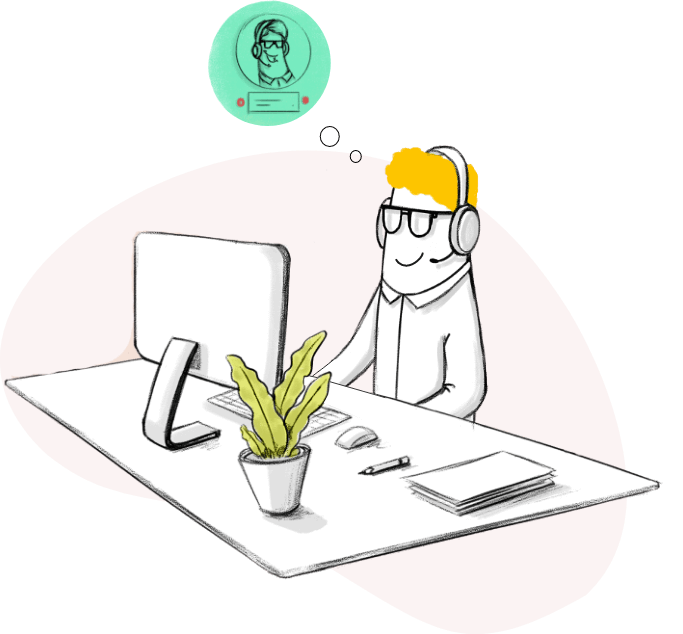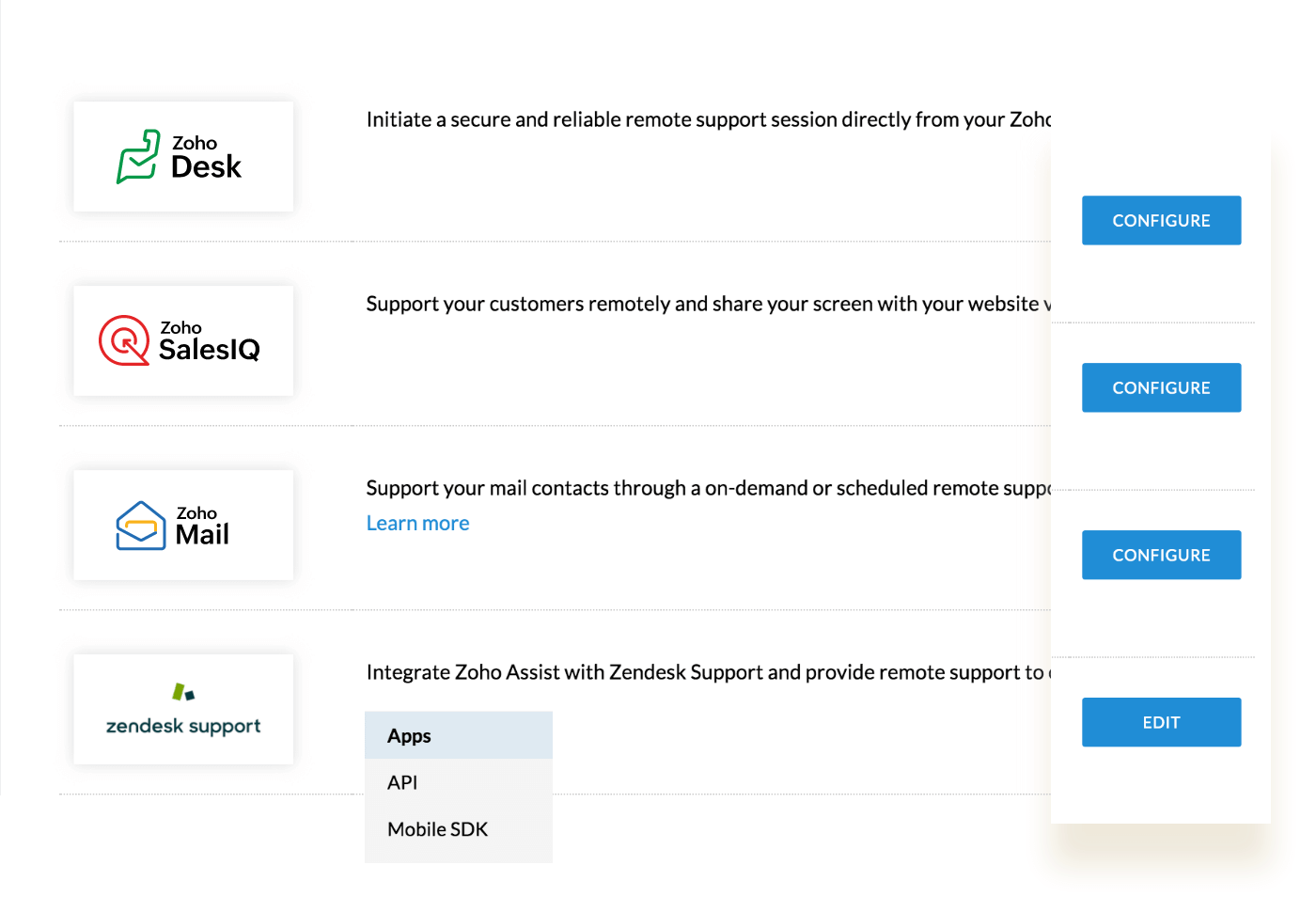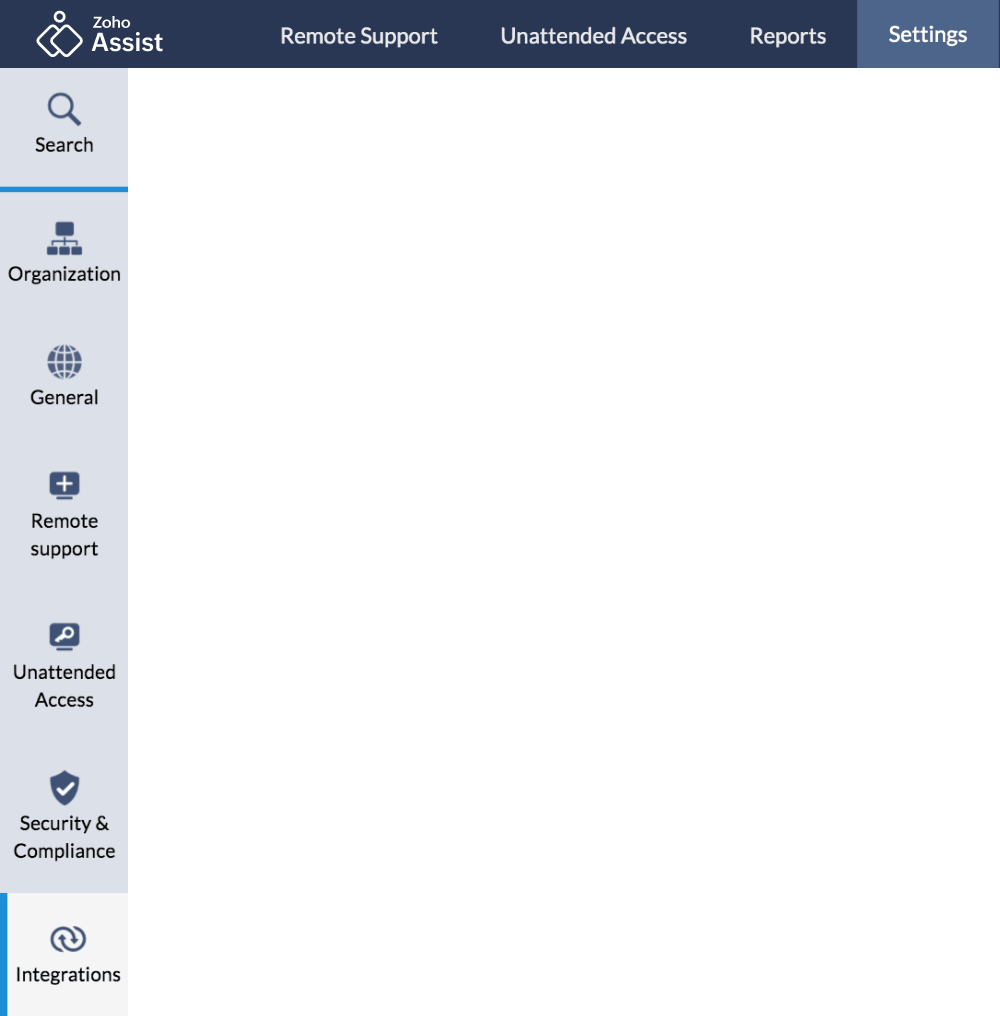Een verbinding met een extern bureaublad instellen in Windows: een stapsgewijze handleiding
- 1
Aan de slag
- Allereerst meldt u zich met uw e-mailadres aan bij Zoho Assist. Als u al een Zoho-gebruiker bent, klikt u op Zoho Assist openen om aan de slag te gaan.
- Voor nieuwe gebruikers bieden we een proefversie van 15 dagen met al onze bedrijfsfuncties.
- Na 15 dagen blijft Zoho Assist gratis voor persoonlijk gebruik.
- 2
Een sessie voor support op afstand starten
- Om een on demand sessie voor support op afstand te starten, klikt u op Nu starten of op Plannen als u een sessie op een ander moment wilt uitvoeren.
- Nadat u een sessie voor support op afstand hebt gestart, kunt u op drie manieren een persoon op de externe locatie uitnodigen.
- U kunt een uitnodiging per sms of e-mail verzenden, de klant vragen om naar join.zoho.com te gaan om deel te nemen aan de sessie of u kunt de klant de koppeling voor deelname sturen via het chatprogramma van uw keuze.
- 3
Verbinding maken met het externe bureaublad
- Na ontvangst van de uitnodiging kan uw klant deelnemen aan de sessie via een van de methoden die in stap 2 worden genoemd.
- Installeer de lichtgewicht agent om u volledige toegang te geven tot het externe bureaublad.
Belangrijkste functies van de extern bureaublad-verbindingssoftware voor Windows
On-demand support op afstand
Met de on demand verbinding met een extern bureaublad voor Windows van Zoho Assist hebt u eenvoudig toegang tot uw scherm en kunt u dit delen met externe klanten zonder dat zij de software hoeven te installeren. Hierdoor hebt u minder tijd nodig om verbinding te maken met externe Windows-bureaubladen, waardoor het proces sneller en efficiënter verloopt.
Meer informatie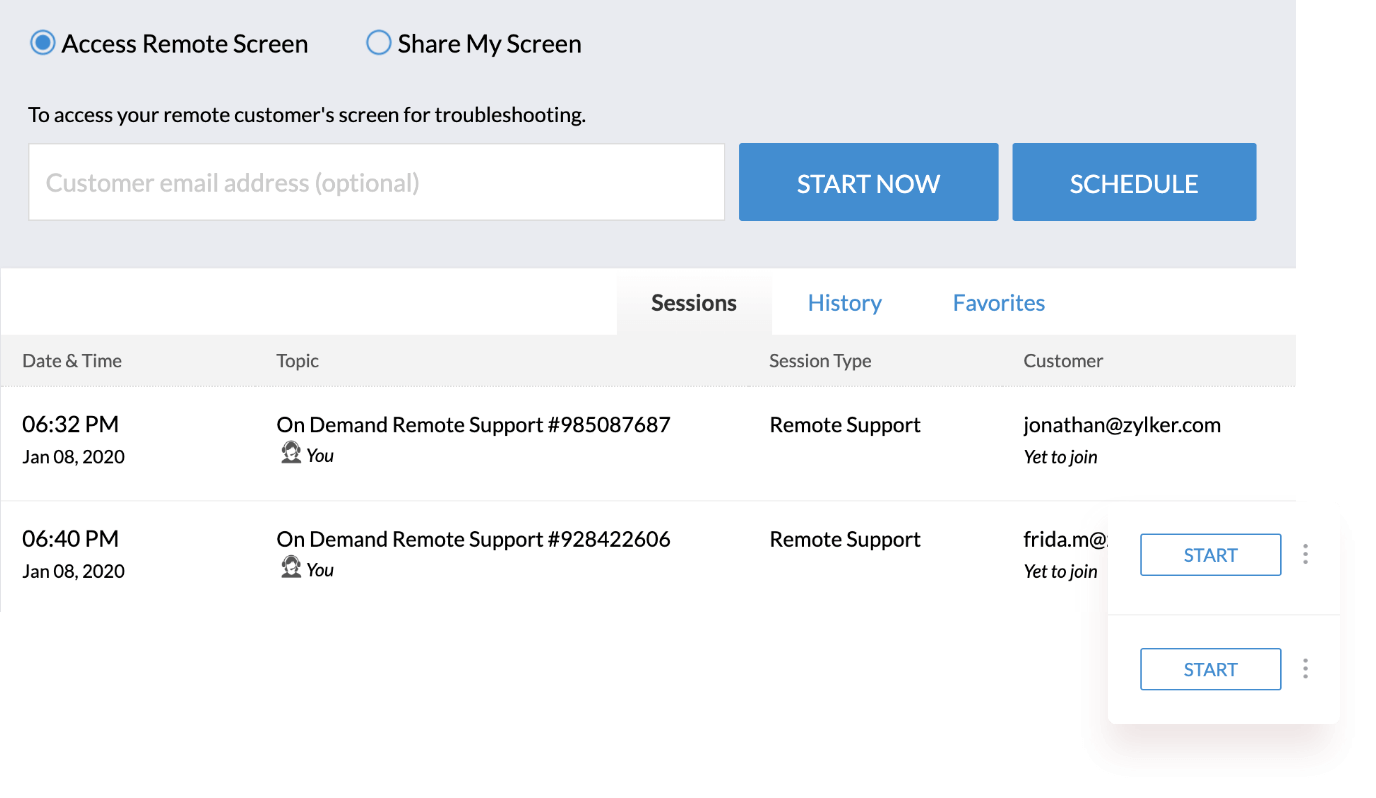
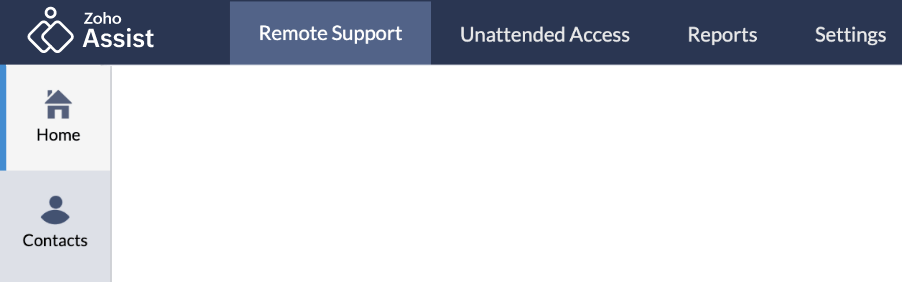
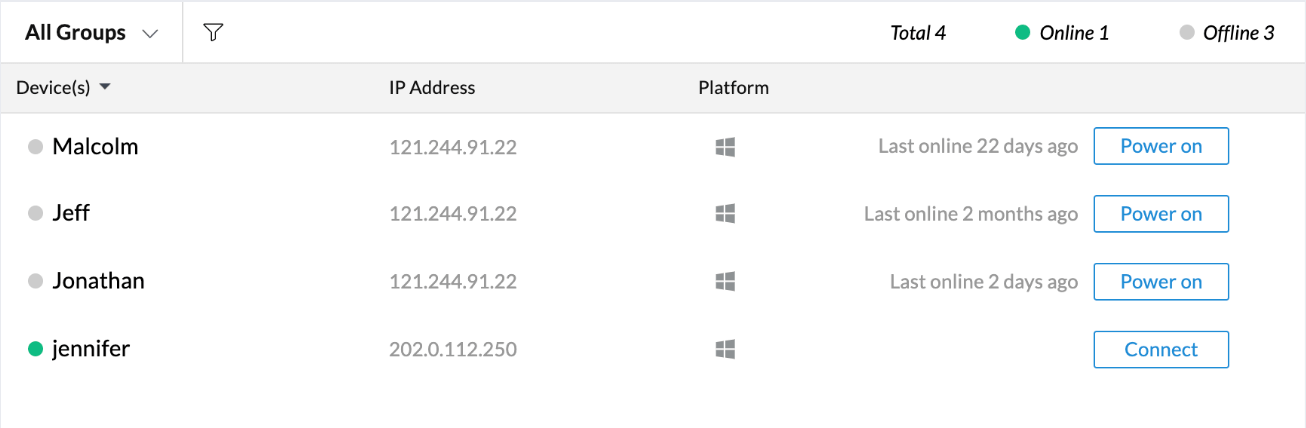
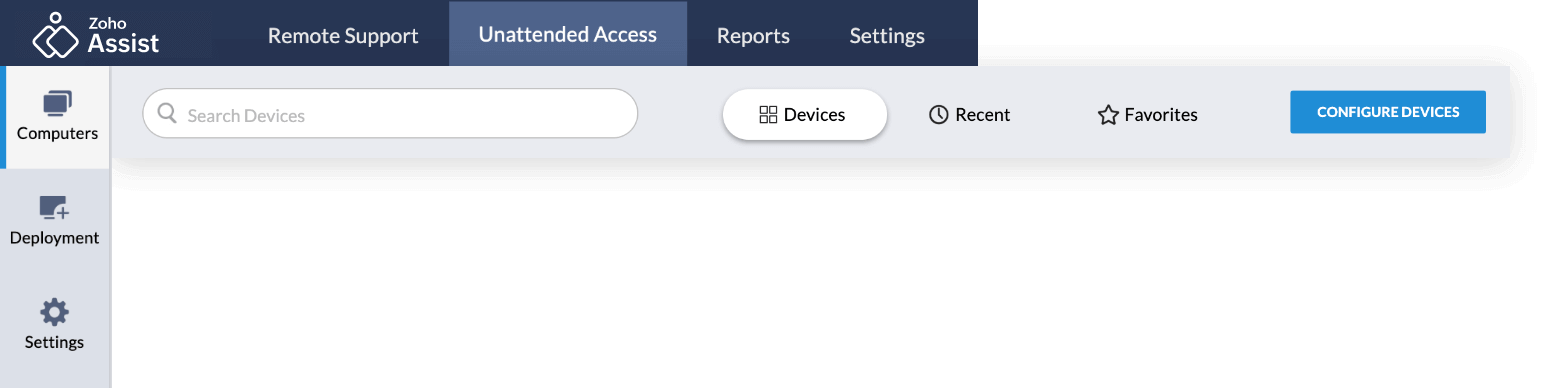
Onbeheerde toegang op afstand
Configureer tegelijkertijd grote groepen apparaten voor onbeheerde toegang op afstand-verbindingen met ons unieke concept voor massa-implementatie, waarmee grote bedrijven hun externe apparatuur efficiënt kunnen beheren. Installeer een lichtgewicht agent voor onbeheerde toegang op de externe computer en stel in een mum van tijd een diagnose van uw externe Windows-computers met behulp van systeemeigen diagnostische activiteiten.
Meer informatieMaatwerk extern bureaublad-verbindingssoftware voor Windows voor uw merk
Voor bedrijven van elke omvang is het belangrijk om over extern bureaublad-verbindingssoftware te beschikken die de waarden en prioriteiten van uw merk weerspiegelt. Met onze maatwerk brandingoplossingen kunt u uw software voor externe Windows-bureaubladen volledig rebranden en een authentieke vormgeving creëren die naadloos aansluit op uw organisatie. Hierdoor kunt u verbinding maken met een extern bureaublad en uw computers voor externe toegang beheren onder uw eigen merknaam. Onze gebruikers kunnen hun e-mails en portaal-URL aanpassen aan hun merk, waardoor ze vertrouwen en geloofwaardigheid bij hun klanten krijgen.
Meer informatie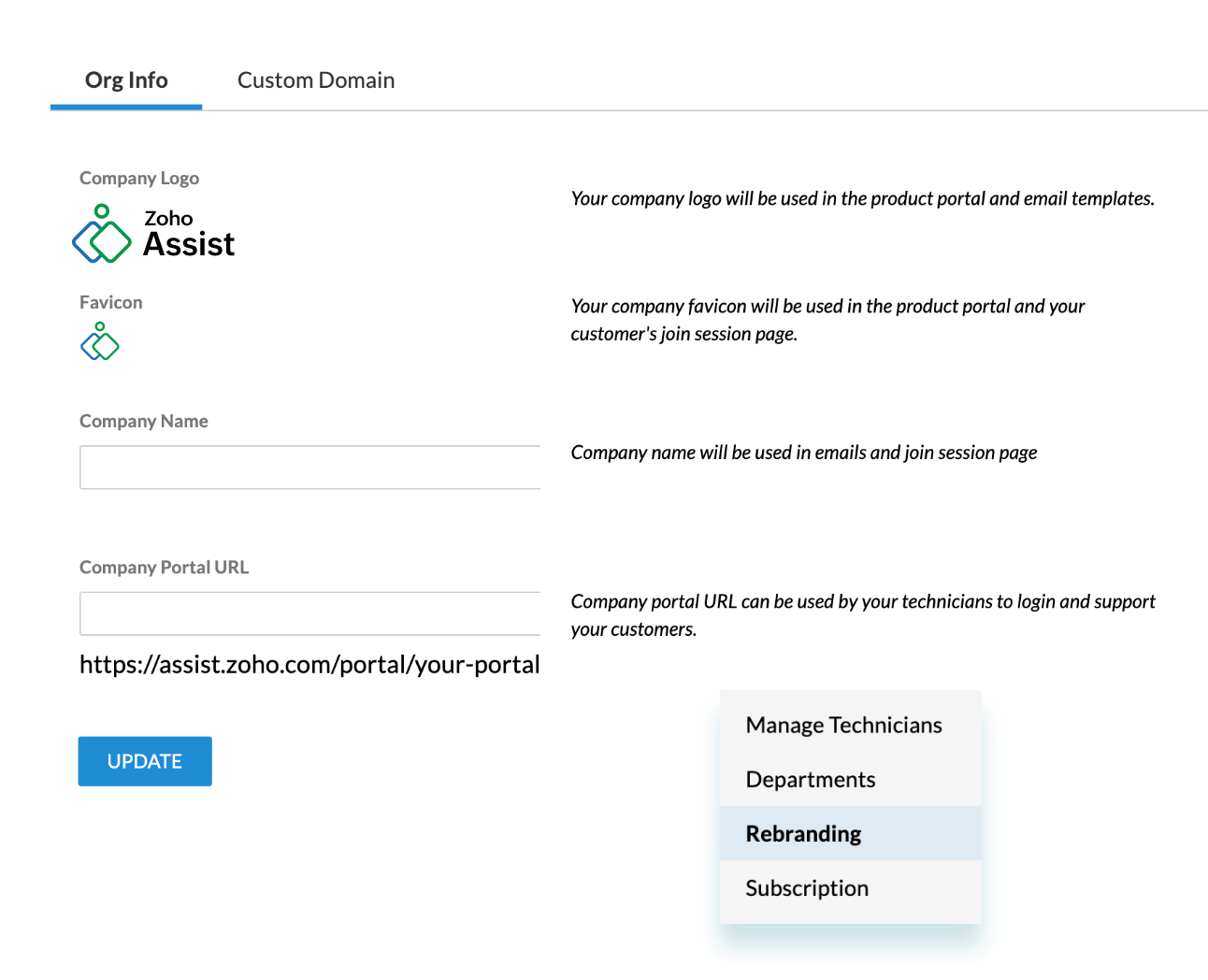
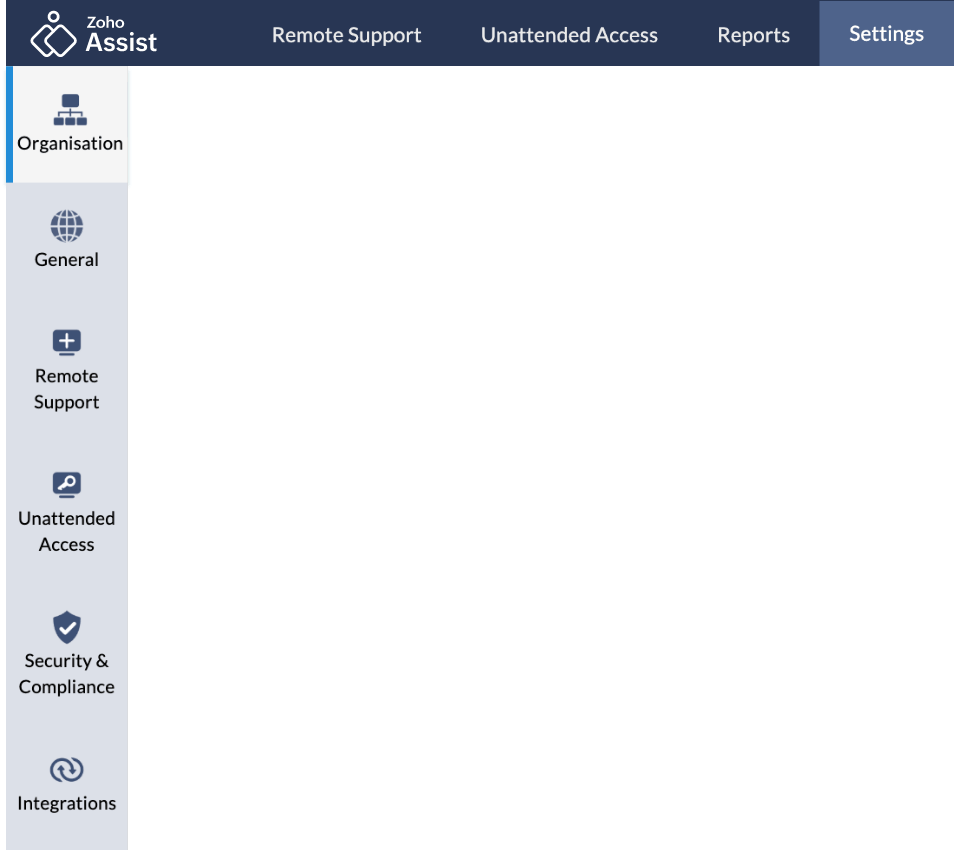
Een veilige verbinding met een extern bureaublad tot stand brengen
De cloudgebaseerde extern bureaublad-verbindingssoftware voor Windows van Zoho Assist zorgt voor soepele toegang tot aangesloten apparaten via grote proxy's en firewalls. Het is een onmisbare tool voor IT-teams die externe toegang vanaf verschillende locaties beheren. Onze end-to-end SSL- en 256-bits AES-versleuteling garanderen gegevensbeveiliging en gebruikersprivacy voor elke verbinding die via Assist tot stand wordt gebracht. Houd alle externe supportactiviteiten in uw organisatie bij met onze Activiteitenlogboekviewer en identificeer eenvoudig eventuele problemen. Voor extra beveiliging bieden we ook twee-factor-authenticatie met eenmalige wachtwoordverificatie.
Meer informatie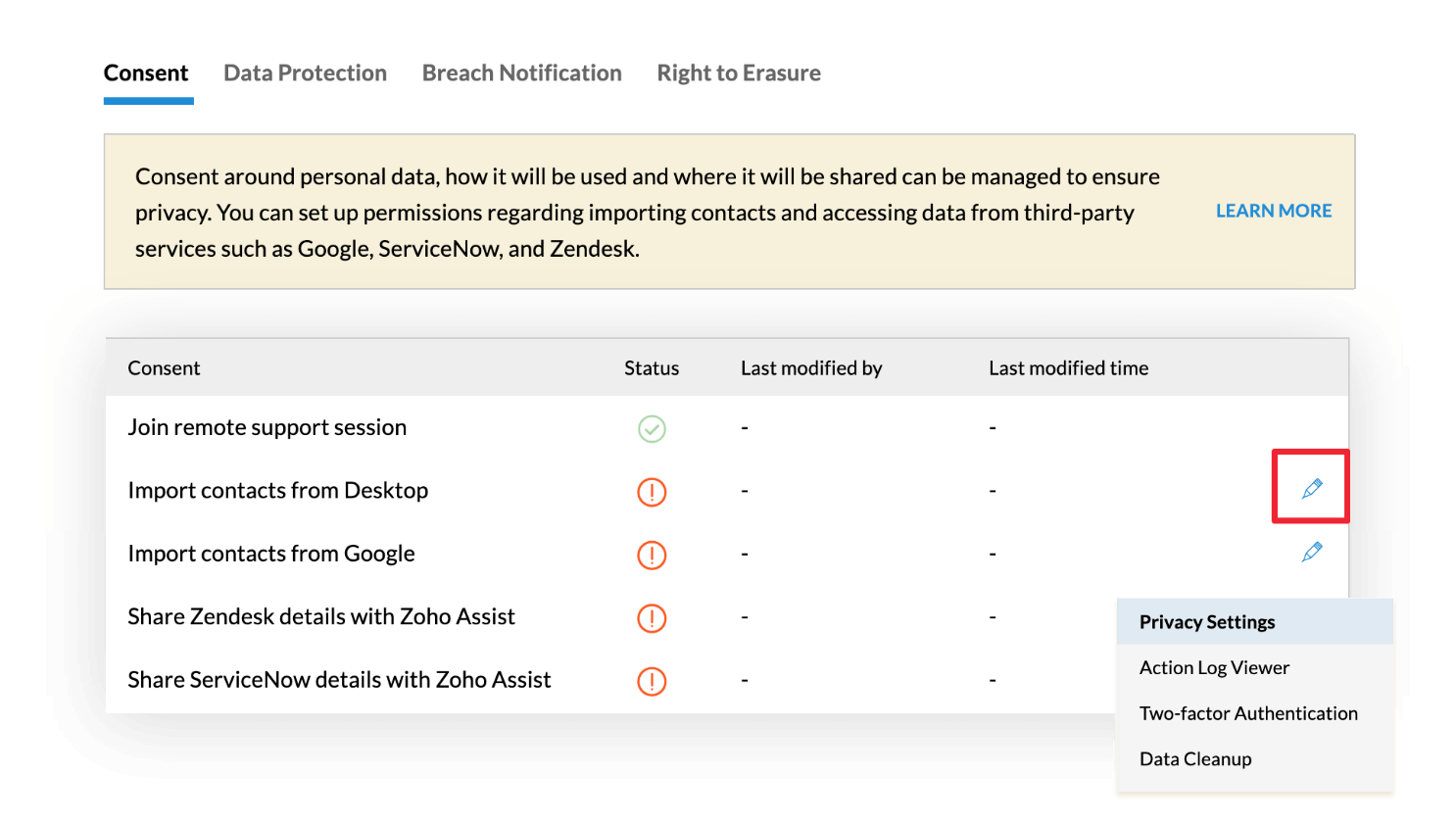
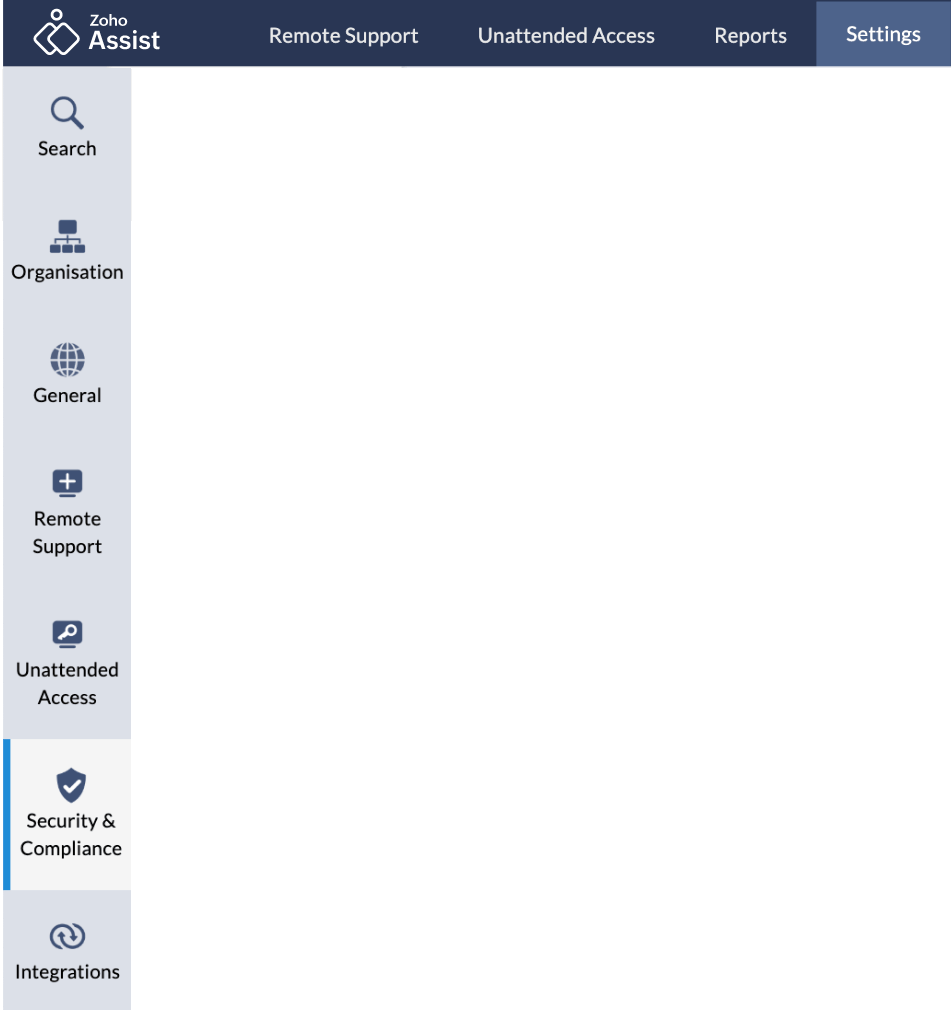
Altijd en overal toegang tot uw externe bedrijfsmiddelen!
Met de mobiele Zoho Assist-app kunt u onderweg verbinding met een extern bureaublad tot stand brengen en beheren, rechtstreeks vanaf uw mobiele apparaat. Blijf in contact met uw externe bedrijfsmiddelen en bied uw klanten support, waar u ook bent. Installeer de app nu en ervaar de vrijheid van support op afstand.
Meer informatie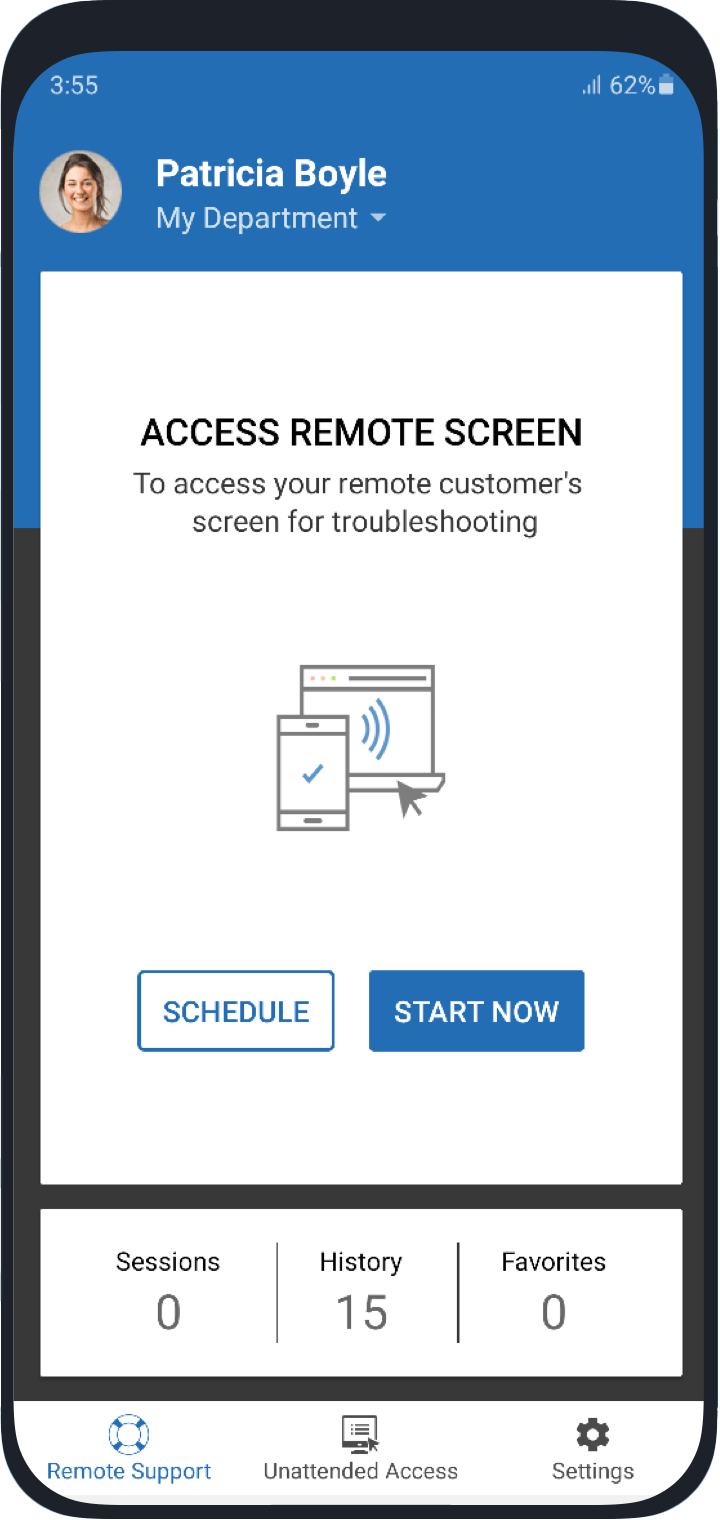
Veelgestelde vragen
01. Wat is een extern bureaublad-verbinding?
Een verbinding met een extern bureaublad is een technologie waarmee u vanaf een externe locatie via een netwerk toegang hebt tot verbonden apparaten, zoals computers, laptops of mobiele apparaten. Dit kan handig zijn in situaties waarin u uw bestanden of apps vanaf een andere locatie moet openen.02. Hoe draag ik bestanden over via een extern bureaublad-verbinding?
Zoho Assist heeft het bestandsoverdrachtproces vereenvoudigd. U kunt nu bestanden op de lokale of externe computer selecteren en op Verzenden of Ontvangen klikken om bestanden over te brengen. Het bestandsoverdrachtproces heeft geen invloed op het delen van het bureaublad tijdens externe toegang.03. Kan ik op afstand toegang krijgen tot mijn werkstation zonder dat er een eindgebruiker aanwezig is?
Ja, u kunt op afstand toegang krijgen tot verbonden computers via de functie voor onbeheerde externe toegang van Zoho Assist. Met deze functie kunt u verbinding maken met uw werkstation, zelfs als niemand deze momenteel gebruikt.04. Kan ik Zoho Assist gratis proberen?
Ja, Zoho Assist biedt gratis extern bureaublad-verbindingssoftware voor basissupport op afstand, die wordt aanbevolen voor persoonlijk gebruik.Werkt extern bureaublad-verbindingssoftware van Zoho Assist voor Windows 11?
Ja, met de extern bureaublad-verbindingssoftware van Zoho Assist kunt u Windows 11-apparaten beheren zonder speciale toestemming voor het tot stand brengen van externe verbindingen, in tegenstelling tot externe bureaubladen van Microsoft Windows.